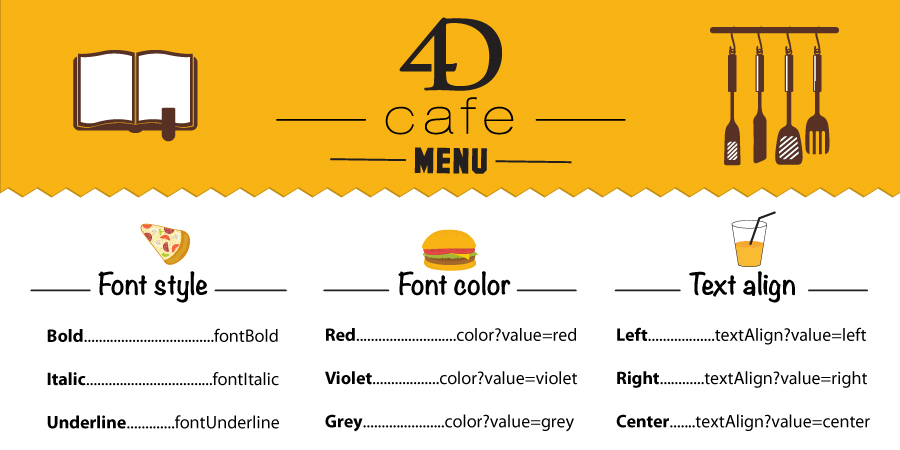4D vous offre de nouvelles possibilités pour personnaliser l’interface utilisateur de 4D Write Pro afin qu’elle s’adapte parfaitement à votre application métier. Au lieu d’utiliser le menu contextuel par défaut de 4D Write Pro, qui est si détaillé qu’il pourrait devenir désagréable à utiliser, le développeur 4D peut créer son propre menu contextuel, avec la liste exacte des actions qu’il veut fournir.
Depuis 4D v16 R3,vous pouvez :
- Remplacer le menu contextuel par défaut par votre propre menu,
- Choisir les actions que vous voulez afficher,
- Réorganiser l’ordre des éléments à votre convenance,
- Créer votre propre hiérarchie en ajoutant des sous-menus.
Vous pensez que la reproduction de ce menu est lourde et compliquée ? Pas du tout, en utilisant des actions standards, c’est très facile !
Téléchargez notre exemple
Si vous voulez savoir comment créer votre propre menu contextuel, veuillez télécharger notre base de données d’exemples :
Points forts de l’exemple
Vous trouverez ci-dessous les points clés de la base de données d’exemple ci-jointe afin que vous connaissiez les différentes étapes de programmation pour créer votre propre menu contextuel 4D Write Pro :
Associez votre menu contextuel à la zone 4D Write Pro
![]() Dans la méthode 4D Write Pro object vous associez votre menu au menu contextuel de l’objet avec la commande Dynamic pop up menu. Ci-dessous, vous avez un exemple de code :
Dans la méthode 4D Write Pro object vous associez votre menu au menu contextuel de l’objet avec la commande Dynamic pop up menu. Ci-dessous, vous avez un exemple de code :
Case of
(Form event=On Clicked)
If (Contextual click)
Dynamic pop up menu (myMenu)
End if
End case
Créez votre menu
![]() Dans la méthode Form vous pouvez créer votre propre menu, sur l’événement « On Load » par exemple. Ci-dessous, vous avez un exemple de code :
Dans la méthode Form vous pouvez créer votre propre menu, sur l’événement « On Load » par exemple. Ci-dessous, vous avez un exemple de code :
Case of
: (Form event=On Load)
C_TEXT (myMenu)
createMyMenu
: (Form event=On Unload)
// release menu
RELEASE MENU (myMenu)
End case
N’oubliez pas de libérer le menu lorsque vous avez fini de l’utiliser, par exemple lors de l’événement « On Unload ».
![]() La méthode createMyMenu méthode
La méthode createMyMenu méthode
// Create menu
myMenu:=Create menu
Ajouter un élément de menu
// Insert the "copy" item
APPEND MENU ITEM(myMenu;ak standard action title)
SET MENU ITEM PROPERTY (myMenu;-1 ;Associated standard action;ak copy)
Ajouter un sous-menu automatique
// Insert the "fontStyle" myMenu
APPEND MENU ITEM(myMenu;ak standard action title)
SET MENU ITEM PROPERTY (myMenu;-1 ;Associated standard action;ak font style)
Ajouter un sous-menu personnalisé
// Create sub menu size
menuSubSize:=Create menu
// Insert a sub menu item
APPEND MENU ITEM (menuSubSize;ak standard action title)
SET MENU ITEM PROPERTY (menuSubSize;-1 ;Associated standard action; "fontSize?value=10pt")
// Associate the "menuSubSize" sub-menu to the "Size" item of myMenu
APPEND MENU ITEM (myMenu; "Size" ;menuSubSize)